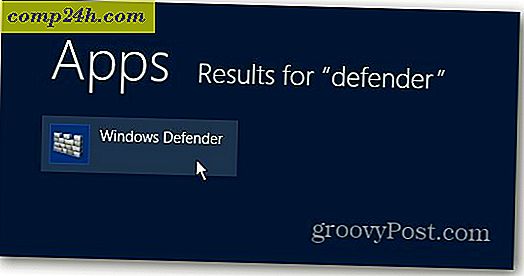Hoe Google Drive volledig te verwijderen van Windows
Als u geen fan bent van de Google Drive-app, moet u deze verwijderen. U kunt Google Drive als volgt volledig verwijderen van Windows.
Start eerst Google Drive als het nog niet actief is. Klik vervolgens met de rechtermuisknop op het Google Drive-pictogram op de taakbalk en selecteer Voorkeuren.
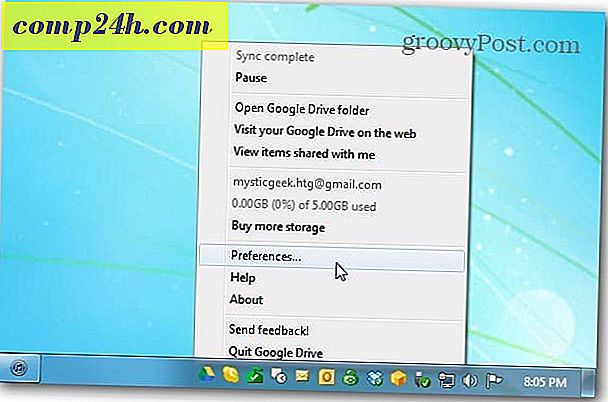
Het venster Google Drive-voorkeuren verschijnt. Klik op Account verbreken en klik vervolgens op Ja om te bevestigen dat u de verbinding wilt verbreken.

Na een paar seconden wordt het account verbroken en wordt het volgende verificatiebericht weergegeven. Klik OK.

Nu kunt u naar Configuratiescherm >> Programma's en functies gaan en Google Drive verwijderen.

Of gebruik de gratis of professionele versie van Revo Uninstaller om te controleren of deze volledig van uw systeem is verdwenen. Dit is een van de hulpprogramma's die ik gebruik om software volledig te verwijderen, inclusief malware van Windows-pc's.
Je kunt ook de gratis versie van Revo Uninstaller downloaden via Ninite.com. Hier gebruik ik de pro-versie van Revo Uninstaller - die een gratis proefversie van 30 dagen heeft.
Klik met de rechtermuisknop op het Google Drive-pictogram en selecteer Installatie ongedaan maken. Wacht nu terwijl Google Drive wordt verwijderd en de resterende registerinstellingen worden verwijderd.


Controleer alle Blue-gegevens van restanten van het programma Revo Uninstaller zoekt en verwijdert ze.

Je hebt nog steeds je Google-map in je Mijn documenten. Je hebt nog steeds toegang tot de bestanden terwijl deze niet online zijn, maar je hebt niet langer de mogelijkheid om te synchroniseren.

![Uh oh Steve Jobs ... Nu heb je Jon Stewart kwaad gemaakt! [GroovyNews]](http://comp24h.com/img/news/868/uh-steve-jobs-hellip.png)